
Sisällysluettelo:
- Kirjoittaja John Day [email protected].
- Public 2024-01-30 09:02.
- Viimeksi muokattu 2025-01-23 14:44.

Hei Tekijät,
Olen toisen yksinkertaisen ja siistin Instructable -ohjelman kanssa.
Tässä opetusohjelmassa opimme liittämään LED -pistematriisin (8x8) NodeMCU: n kanssa.
Aloitetaan siis.
Vaihe 1: Tarvittavat asiat

Nämä ovat tämän ohjeen tekemiseen vaadittavat asiat.
Laitteistovaatimus
- LED -pistematriisi (8x8)
- NodeMCU
- Jännitejohdot / Liitäntäjohdot (valinnainen)
- Leipälauta
- Micro USB -kaapeli
Ohjelmistovaatimukset
Arduino IDE (ESP8266 -kirjasto asennettu)
Vaihe 2: Kuvaus



LED-pistematriisi tai LED-näyttö on suuri, matalan resoluution pistematriisinäyttö.
Se on hyödyllinen sekä teollisiin että kaupallisiin tarkoituksiin, tietojen näyttämiseen sekä harrastajien ihmisen ja koneen rajapintoihin.
Se koostuu 2-D-diodimatriisista, jonka katodit on yhdistetty riveihin ja anodit sarakkeisiin (tai päinvastoin).
Säätämällä sähkön virtausta kunkin rivin ja sarakkeen parin läpi on mahdollista ohjata jokaista LEDiä erikseen.
Vaihe 3: Piirin johdotus
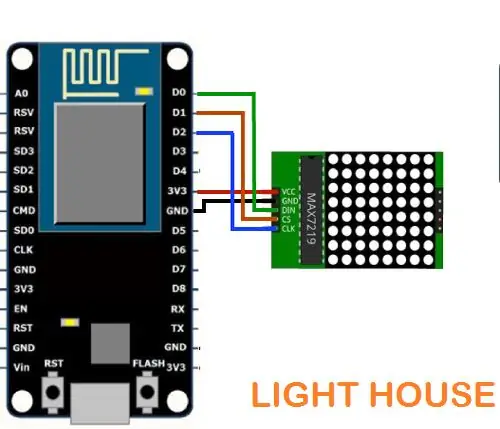


Pistematriisissa on 5 nastaa eli
VCC - Yhdistetään NodeMCU Viniin.
GND - Liitetään NodeMCU: n maadoitusnastaan (GND).
Din - Liitetään NodeMCU: n digitaaliseen nastaan D0.
CS - Liitetään NodeMCU: n digitaaliseen nastaan D1.
CLK - Liitetään NodeMCU: n digitaaliseen nastaan D2.
Vaihe 4: Kirjaston asennus
Ennen kuin aloitat koodauksen, tarvitset Arduino IDE: n.
Voit ladata Arduino IDE: n ja NodeMCU -asennuksen tarkistamalla edellisen ohjeeni. Ja tätä Instructable -ohjelmaa varten tarvitset LedControl Matrix LI -kirjaston, voit ladata sen alla olevasta linkistä.
LED -ohjauskirjasto
Ok, aloitetaan koodaamisesta
Vaihe 5: Lähdekoodi
KOODI:
#sisältää
int DIN = 16; // D0
int CS = 5; // D1 int CLK = 4; // D2
LedControl lc = LedControl (DIN, CLK, CS, 0);
void setup () {
lc. sammutus (0, false); // MAX72XX on virransäästötilassa käynnistettäessä lc.setIntensity (0, 15); // Aseta kirkkaus maksimiarvoon lc.clearDisplay (0); // ja tyhjennä näyttö}
void loop () {
tavu a [8] = {0xC0, 0xC0, 0xC0, 0xC0, 0xC0, 0xC0, 0xFF, 0xFF}; // L tavu b [8] = {0xFF, 0xFF, 0x18, 0x18, 0x18, 0x18, 0xFF, 0xFF}; // I tavu c [8] = {0x7F, 0xFF, 0xC0, 0xDF, 0xDF, 0xC3, 0x7F, 0x3F}; // G -tavu d [8] = {0xC3, 0xC3, 0xC3, 0xFF, 0xFF, 0xC3, 0xC3, 0xC3}; // H tavu e [8] = {0xFF, 0xFF, 0x18, 0x18, 0x18, 0x18, 0x18, 0x18}; // T -tavu f [8] = {0xC3, 0xC3, 0xC3, 0xFF, 0xFF, 0xC3, 0xC3, 0xC3}; // H tavu g [8] = {0x3C, 0x7E, 0xC3, 0xC3, 0xC3, 0xC3, 0x7E, 0x3C}; // O -tavu h [8] = {0xC3, 0xC3, 0xC3, 0xC3, 0xC3, 0xC3, 0xFF, 0xFF}; // U tavu i [8] = {0x7F, 0xFE, 0xC0, 0xFE, 0x7F, 0x03, 0x7F, 0xFE}; // S tavu j [8] = {0xFF, 0xFF, 0xC0, 0xF8, 0xF8, 0xC0, 0xFF, 0xFF}; // E printByte (a); viive (1000); printByte (b); viive (1000); printByte (c); viive (1000); printByte (d); viive (1000); printByte (e); viive (1000); printByte (f); viive (1000); printByte (g); viive (1000); printByte (h); viive (1000); printByte (i); viive (1000); printByte (j); viive (1000); }
void printByte (tavumerkki ) {
int i = 0; for (i = 0; i <8; i ++) {lc.setRow (0, i, merkki ); }}
Lataa alla oleva koodi "LED_DotMatrix_NodeMCU.ino".
Voit käsitellä koodia haluamallasi tavalla tai käyttää sitä sellaisenaan.
Vaihe 6: LÄHTÖ

Siinä kaikki tekijät
Toivottavasti pidit tästä. Pysy kuulolla lisää projekteja!
Suositeltava:
Liitäntä harjaton DC -moottori (BLDC) Arduinolla: 4 vaihetta (kuvien kanssa)

Harjattoman tasavirtamoottorin (BLDC) liittäminen Arduinon kanssa: Tämä on opetusohjelma harjattoman tasavirtamoottorin liittämisestä ja käyttämisestä Arduinon avulla. Jos sinulla on kysyttävää tai kommentteja, vastaa kommentteihin tai sähköpostitse osoitteeseen rautmithil [at] gmail [dot] com. Voit myös ottaa minuun yhteyttä @mithilraut Twitterissä. Voit
Merkkinäytön I2c -sovitin (esimerkki I2c -liitäntä): 12 vaihetta (kuvien kanssa)

Merkkien nestekidenäyttöinen I2c -sovitin (esimerkki I2c -yhteydestä): Teen yhteysmallia merkkinäytön i2c -sovittimelle. Tarkista sivustoni päivitykset. merkkien LCD -näytöille, haarukkaprojekteille
Solderdoodle Plus: Juotosrauda, jossa kosketusohjaus, LED -palaute, 3D -painettu kotelo ja ladattava USB -liitäntä: 5 vaihetta (kuvien kanssa)

Solderdoodle Plus: Juotosrauda, jossa on kosketusohjaus, LED-palaute, 3D-painettu kotelo ja ladattava USB: Napsauta alla käydäksesi Kickstarter-projektisivullamme Solderdoodle Plus -laitteelle, langattomalle ladattavalle kuumalle monitoimityökalulle ja ennakkotilaa tuotantomalli! Https: //www.kickstarter.com/projects/249225636/solderdoodle-plus-cordless-usb-rechargeable-ho
Kaksijohtiminen (DMX) -liitäntä näytöllä ja painikkeilla: 5 vaihetta (kuvien kanssa)

Kaksijohtiminen (DMX) -liitäntä, jossa on näyttö ja painikkeet: DMX on protokolla, jota käytetään lavavalaisimien ja erikoistehosteiden ohjaamiseen. Jokaisella laitteella on oma kanava, johon se vastaa. Tämä kanava on käyttäjän valittavissa DIP -kytkimellä tai näytöllä, jossa on painikkeita. On olemassa useita tapoja valita a
8 Releenhallinta NodeMCU: lla ja IR -vastaanottimella WiFi- ja IR -kaukosäätimen ja Android -sovelluksen avulla: 5 vaihetta (kuvien kanssa)

8 Releenhallinta NodeMCU- ja IR -vastaanottimella WiFi- ja IR -kaukosäätimen ja Android -sovelluksen käyttäminen: 8 relekytkimen ohjaaminen nodemcu- ja ir -vastaanottimella wifi -yhteyden ja ir -android -sovelluksen kautta. Ir -kaukosäädin toimii wifi -yhteydestä riippumatta. TÄSSÄ
